Ziel für Umlageregeln definieren
Unter Quelle für Umlageregeln definieren wird beschrieben, wie die Quellelementauswahl für eine Umlage eingegeben wird. Im nächsten Schritt werden ein Umlageziel, die Dimensionselementauswahl für den Aufwand oder sonstige Daten definiert, die Sie aus der Umlagequelle verteilen möchten.
So definieren Sie das Ziel, dem die Umlageregel die umzulegenden Daten zuweist:
In Abbildung 8-10 ist eines der Ziele umgelegter Daten für die Regel Bearbeitete Bremsenteile dargestellt - die Products-Dimension und verschiedene Elemente mit der Bezeichnung B, gefolgt von einer Zahl.
Abbildung 8-10 Beispiel für ein definiertes Umlageziel
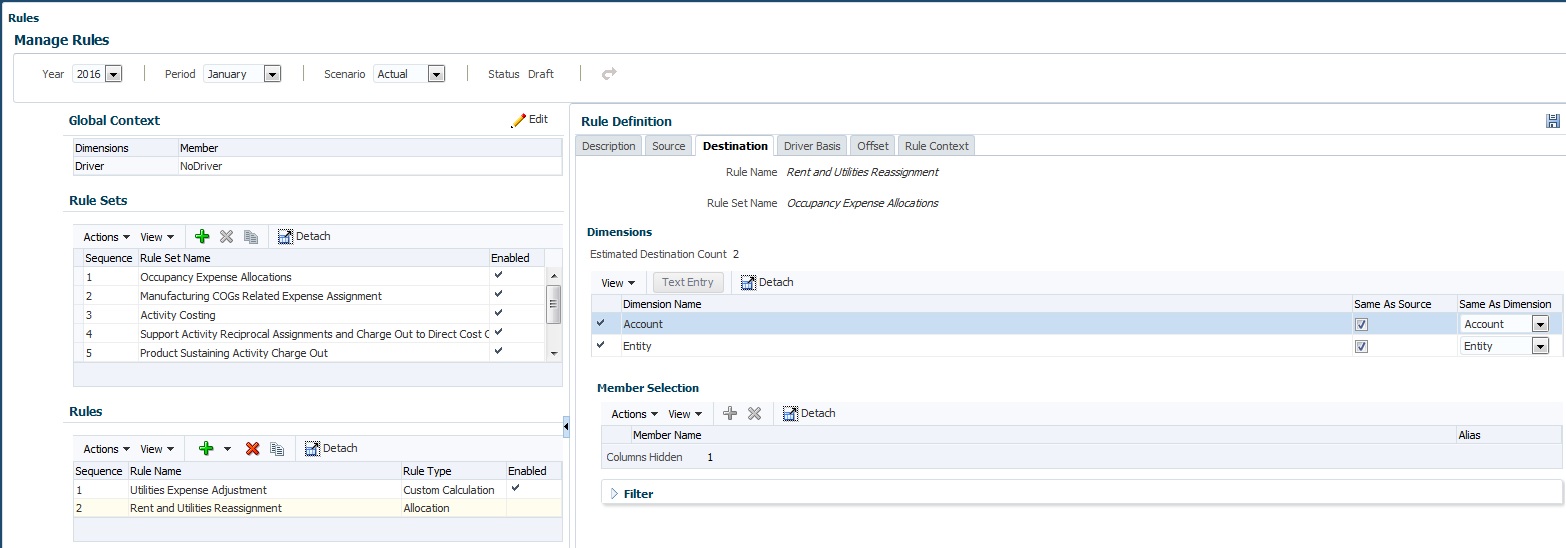
Tipp:
Im nächsten Schritt wird eine Treiberbasis für die Regel eingegeben, also der Speicherort von Informationen, die die umgelegten Kosten steuern (Treiberbasis für Umlageregeln definieren).
Informationen zum Bearbeiten und Löschen von Regeln finden Sie unter Regeln im Fenster "Regeln verwalten" verwalten.